IdleCrawler est développé par la société GigaClicks LP. Selon cette société, IdleCrawler fonctionne en arrière plan de l’ordinateur et recueille les habitudes de navigation de l’utilisateur. Ces informations sont destinées à former une base de données qui pourra être consulter par des professionnels pour améliorer le marketing et leur référencement de leur site par rapport à celui de leurs concurrents. Qu’est-ce que vous y gagnez ? pas grand chose à part un pseudo gestionnaire de téléchargement de MP3 et de vidéos Youtube qui n’est en fait qu’un prétexte pour pouvoir récupérer les données que cherche à revendre IdleCrawler.
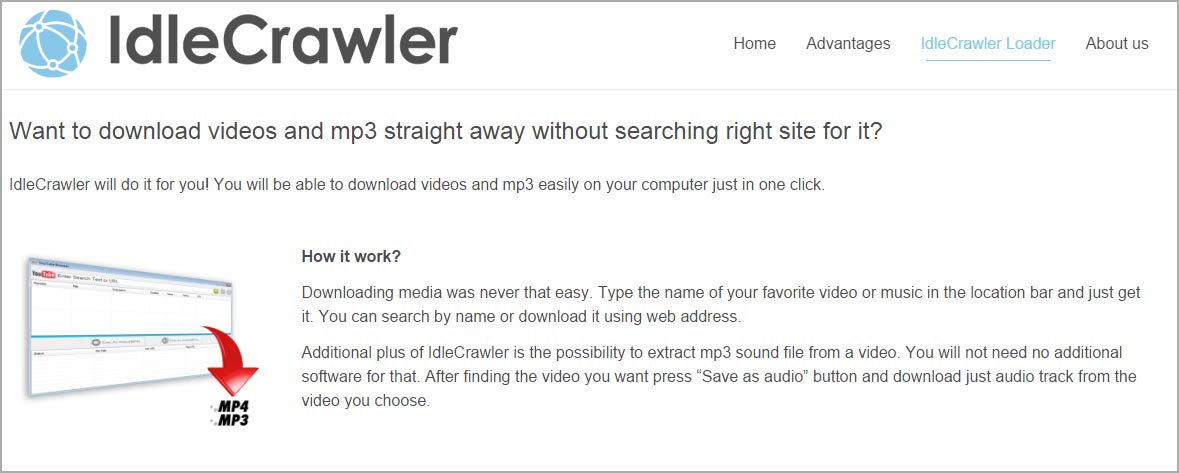
En tout cas ce qui est sûr c’est que vous avez droit à une ribambelle de processus qui vont ralentir les performances de votre PC et la vitesse de votre connexion Internet, occuper inutilement la mémoire et de l’espace sur le disque dur de votre machine.
IdleCrawler utilise la même méthode que beaucoup d’adware pour s’installer sur les PC du plus grand nombres de personnes : ce spyware se greffe à votre système via certains sites de téléchargement qui modifient le fichier d’installation afin d’installer en même temps des programmes additionnels. Évitez l’installation appelée « Recommandée » de ces programmes pour ne pas vous retrouver avec des programmes potentiellement indésirables difficilement désinstallable, mieux: téléchargez de préférences vos logiciels depuis les sites des éditeurs ou des sites reconnus sans adware comme ninite.com.
La dernière analyse que nous avons faite le 19 octobre 2014 révèle que IdleCrawler est considéré comme étant malveillant par 16 antivirus.
Afficher les 12 autres détections anti-virus

Comment supprimer IdleCrawler ?
Supprimer IdleCrawler avec CCleaner

- Récupérez et installez CCleaner de Piriform en appuyant sur le bouton suivant.
Télécharger CCleaner - Dès que le Ccleaner est installé dirigez-vous dans l'onglet Nettoyeur puis cliquez sur le bouton Analyser. Dès que l'analyse finie, cliquez sur Nettoyer.
- Allez après dans Outils > Démarrage et cherchez à l'intérieur de chaque onglet (en commençant par Windows, Internet Explorer etc ..) des mentions suspicieuses qui comporteraient IdleCrawler ou des noms similaires. A chaque fois cliquez sur Désactiver puis Effacer.
- Enfin veuillez vous rendre dans Outils > Désinstallation de programmes, cherchez IdleCrawler dans la liste et cliquez sur Désinstaller s'il est présent.
Supprimer IdleCrawler avec AdwCleaner
AdwCleaner est un petit logiciel de désinfection permettant de se débarrasser très facilement IdleCrawler mais également différentes menaces sans doute présentes dans votre ordinateur.
- Cliquez sur le bouton bleu ci-dessous pour télécharger AdwCleaner :
Téléchargez AdwCleaner - Double-cliquez sur adwcleaner.exe pour démarrer l'utilitaire.
- Cliquez sur Scanner
- Dès que l'analyse est terminée, cliquez sur Nettoyer pour retirer les infections.
- Rédémarrez votre PC si le logiciel vous le suggère.
Supprimer IdleCrawler avec MalwareBytes Anti-Malware
Malwarebytes Anti-Malware est un programme qui détecte et élimine les infections là où les meilleurs anti-virus connus échouent. Si vous voulez protéger efficacement contre les adwares comme IdleCrawler, la version Premium de MalwareBytes Anti-Malware avec sa fonction d'analyse en temps réel empêchera que des sites ou des logiciels parasites compromettent votre ordinateur (la licence premium coûte 22.95 euros et protège jusqu'à 3 de vos ordinateurs).
Si vous disposiez de la version Premium du logiciel sur votre système lorsque vous avez été infecté par IdleCrawler, le logiciel aurait bloqué le logiciel malveillant comme vous le montre la capture d'écran ci-dessous.
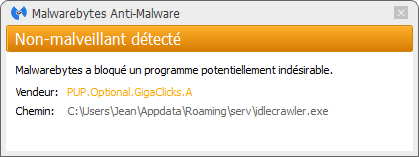
- Téléchargez MalwareBytes Anti-Malware :
Version Premium Version Gratuite (sans fonctionnalité de protection) - Dès que le fichier est téléchargé doublez-cliquez dessus afin de démarrer l'installation du logiciel.
- Appuyez sur le bouton orange Corriger Maintenant à droite de la mention Aucun examen n'a été réalisé sur votre système
- Une fois que le scan est terminé, cliquez sur Supprimer la selection.
- Relancer votre système à la fin du scan si MalwareBytes Anti-Malware vous le propose.
Réinitialiser vos navigateurs (si besoin)
Si après avoir suivi toutes les étapes ci-dessus IdleCrawler est encore présent sur votre ordinateur, vous pouvez réinitialiser votre navigateur en suivant les indications ci-dessous.
- Lancez Chrome et cliquez sur le bouton
 dans l'angle supérieur droit de la fenêtre du navigateur de votre navigateur.
dans l'angle supérieur droit de la fenêtre du navigateur de votre navigateur. - Allez en bas de la page et appuyez sur Afficher les paramètres avancés.
- Allez encore tout en bas de la page et appuyez sur Réinitialiser les paramètres du navigateur.
- Cliquez sur Réinitialiser.
- Lancez Mozilla Firefox.
- Dans la barre d’adresse de Firefox saisissez about:support.
- Sur la page qui apparaît cliquez sur Réparer Firefox.

- Téléchargez ResetBrowser :
Télécharger ResetBrowser - Enregistrez le fichier resetbrowser.exe sur votre bureau et double-cliquez l'executable.
- ResetBrowser vous explique ce qu'il va faire précisément sur votre machine, cliquez sur Ok.
- Appuyez sur Réinitialisez Internet Explorer et patientez.
- Lorsque ResetBrowser a terminé, cliquez sur Ouvrir Internet Explorer et vous devriez être débarrassé de IdleCrawler





